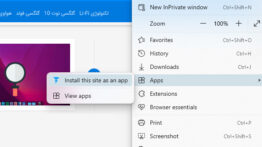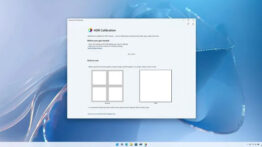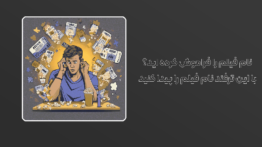علت حذف نشدن برنامه ها در مک ، روش های حل مشکل
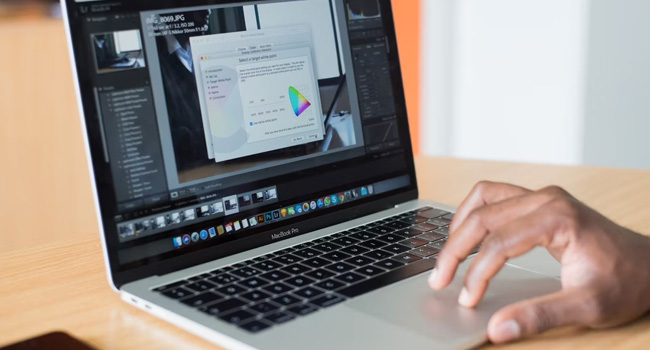
زمانی که نرم افزار و یا بازی را در مک خود حذف می کنید، انتظار دارید تمامی داده های آن به صورت کامل از رایانه حذف شوند. اما، در شرایطی ممکن است برخی از اطلاعات برنامه را همچنان (در Launchpad یا Dock) مشاهده کنید. این یکی از اشکالات درون سیستمی است که هر از گاهی به دلیل خطا های لحظه ای رخ می دهد و کاربران مک را دچار مشکل می کنند.
به هر ترتیب، اگر شما نیز با چنین مشکلی مواجه شده اید راهنمای ما می تواند با معرفی برخی از راه کارهای عملی آن را به طور کامل برطرف کند. اکنون بیایید از ساده ترین راه کار شروع کنیم.
رایانه مک خود را مجددا راه اندازی کنید
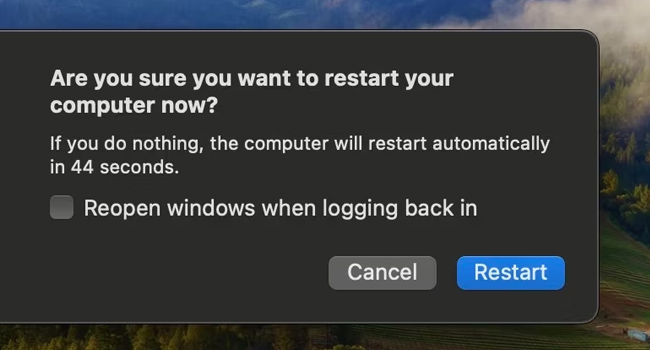
اگرچه، استفاده از این روش شاید بسیار ابتدایی به نظر برسد اما همچنان می تواند مشکلات لحظه ای سیستم را برطرف کند. از آنجایی که این خطا نیز می تواند به دلیل داده های اشتباه در حافظه موقت باشد، توصیه می کنیم در اولین راه کار رایانه را ریستارت کنید. گاهی اوقات ساده ترین راه کار، می تواند به عنوان موثرترین عامل کار کند.
- بر روی لوگوی اپل در نوار بالایی کلیک کنید.
- گزینه Restart را در منوی زمینه انتخاب کنید.
پیامی ظاهر می شود که در این مرحله توصیه می کنیم تیک مربوط به Reopen windows when logging back را بردارید. این پیام از شما می خواهد که آیا هنگام ورود به محیط ویندوز مجددا برنامه های اجرا شوند یا خیر.
اکنون رایانه مک شما مجددا راه اندازی خواهد شد. در این مرحله بررسی کنید که آیا نرم افزار به طور کامل حذف شده است یا خیر. اگر چنین نیست، می بایست دیگر مراحل ارائه شده را دنبال کنید.
حافظه کش رایانه مک خود را پاک کنید
حافظه کش در واقع همان اطلاعات موقتی هستند که مک داده هایی که اغلب به آن دسترسی دارند را ذخیره می کند تا عملکرد و سرعت سیستم را بهبود ببخشد. با این حال، در مواردی وقتی برنامه ای را حذف می کنید فایل های کش مرتبط با آن حذف نمی شوند و در نهایت چنین مشکلی را به وجود خواهند آورد. به این ترتیب، بهترین راهکاری که از شر برنامه های اضافی در رایانه خلاص شوید این است که حافظه موقت کش را پاک کنید.
- کلید های ترکیبی Shift + Command + G را بفشارید.
- در کادر مربوط به Go to Folder عبارت ~/Library/Caches را قرار داده و سپس کلید Return را بفشارید.
- فایل ها و یا پوشه نام برنامه حذف شده را جستجو کرده و سپس تمامی آنها را حذف کنید.
برنامه را مستقیما از Launchpad حذف کنید
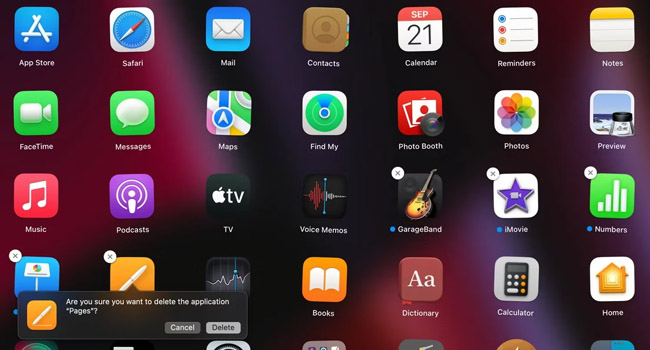
اگر برنامه ای را از اپ استور دریافت کرده اید، توصیه می کنیم آن را به طور مستقیم از Launchpad حذف کنید. برای انجام این روش، می توانید مراحل زیر را دنبال کنید:
- Launchpad را از نوار پایینی مک اجرا کنید.
- بر روی نماد برنامه مورد نظر کلیک کرده و آن را نگه دارید تا همه نماد ها شروع به تکان خوردن کنند.
- بر روی نماد X که در گوشه سمت چپ برنامه ظاهر می شود ضربه بزنید.
- با دریافت درخواست حذف گزینه Delete را انتخاب کنید.
Launchpad را بازنشانی کنید
اگر حذف برنامه از Launchpad چاره کار نبود، می توانید Launchpad را بازنشانی کنید. توجه داشته باشید که بازنشانی، طرح بندی پیشفرض آن را نیز بازیابی می کند. به این ترتیب، توصیه می کنیم این فرایند را تنها در صورتی ادامه دهید که با این تغییر راحت هستید.
برای بازنشانی Launchpad مک می توانید مراحل زیر را دنبال کنید:
- نرم افزار Terminal را با رفتن به Applications > Utilities اجرا کنید.
- دستور زیر را در برنامه تایپ کرده و سپس کلید Return را بفشارید:
- defaults write com.apple.dock ResetLaunchPad -bool true; killall Dock.
- رمز عبور خود را برای عملیات بازنشانی وارد کنید.
با انجام فرایند بالا، Dock مجددا راه اندازی می شود و Launchpad به حالت اولیه خود باز می گردد. این فرایند در عرض چند ثانیه اتفاق می افتد. پس از اتمام برنامه را از Launchpad حذف کرده و رایانه خود را مجددا راه اندازی کنید.
از شر برنامه های مک خلاص شوید
همانطور که مطالعه کردید، روش های مختلفی برای خلاص شدن از شر برنامه های غیر قابل حذف در سیستم عامل مک وجود دارد. با این حال، مجددا این مورد را ذکر خواهیم کرد، در صورتی که تمامی روش ها در حذف صحیح برنامه ناکم بودند از ابزار Terminal استفاده کنید. در پایان نیز، پیشنهاد می کنیم در صورتی که روش و راه حل های دیگری برای حذف نشدن برنامه ها در مک دارید، آن را در انتهای همین مقاله با ما و دوستان خود به اشتراک گذاشته تا افراد بتوانند به راحتی از آن ها استفاده کنند.